PC에서 오류 코드 6 Diver Warzone/Modern Warfare를 수정하는 방법
게시 됨: 2022-03-17Warzone Error Code 6보다 열렬한 배틀 로얄 팬에게 더 실망스러운 것은 없습니다. 문제가 당신에게도 짜증이 나는 경우 계속 읽으십시오.
Warzone과 Modern Warfare는 소개가 필요 없습니다. 이들은 게임 동호회에서 가장 사랑받는 게임 중 하나입니다. 그러나 Warzone의 Error Code Diver와 같은 문제는 게이머를 실망시키고 게임의 즐거움을 빼앗기 위해 갑자기 나타납니다.
또한 오류 코드 6 Warzone에 문제가 있는 경우 이 기사에 모든 주의를 집중해야 합니다.
이 글을 통해 Modern Warfare 및 Warzone의 오류 코드 6에 대한 가장 빠르고 쉬운 수정 사항을 공유합니다.
그러나 문제를 수정하기 전에 Warzone 다이버 오류 코드가 무엇인지에 대해 간단히 설명하여 더 잘 해결할 수 있도록 합시다.
오류 코드 다이버 Warzone이란 무엇입니까
간단히 말해서 오류 코드 6 Diver Warzone은 게임 클라이언트가 사용 가능한 업데이트를 다운로드 및 설치할 수 없음을 보여줍니다. 이 성가신 오류로 인해 많은 게이머가 전투에 참여하지 못했다고 합니다.
이 문제의 원인에 대해 이야기하면 여러 가지 원인이 있을 수 있습니다. 대표적인 것들을 살펴보자.
Warzone 오류 코드 다이버의 원인
Warzone 오류 코드 6은 다음과 같은 이유로 발생할 수 있습니다.
- 깨진/손상된 파일
- 오래된 드라이버
- 게임을 차단하는 Windows 방화벽
- 로컬 네트워크 연결 문제
이제 Warzone 오류 코드 다이버에 대한 충분한 지식을 얻었으므로 수정을 시작하겠습니다.
Warzone 오류 코드 다이버 수정
다음은 Warzone 및 Modern Warfare에서 다이버 오류 코드 6을 수정하기 위해 적용할 수 있는 솔루션입니다.
수정 1: 장치 드라이버 업데이트(권장)
거의 모든 게임 문제의 원인을 나열하면 오래된 드라이버가 맨 위에 있습니다. 오래된 드라이버는 Warzone 오류 코드 다이버와 같은 대부분의 성가신 문제를 일으킵니다. 따라서 드라이버를 업데이트하면 직면한 문제를 제거하는 데 확실히 도움이 될 수 있습니다.
Bit Driver Updater(저희가 사용하는 프로그램)와 같은 소프트웨어를 사용하여 드라이버를 쉽게 업데이트할 수 있습니다.
Bit Driver Updater는 필요한 모든 업데이트를 다운로드하고 클릭 한 번으로 자동으로 설치합니다. 또한 드라이버 백업 및 복원, 드라이버 다운로드 속도 가속화, 오래된 드라이버에 대한 예약 검색 실행 등과 같은 많은 뛰어난 기능을 제공합니다.
다음 링크를 사용하여 Bit Driver Updater의 모든 놀라운 기능을 다운로드, 설치 및 경험할 수 있습니다.
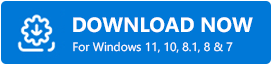
소프트웨어를 다운로드하고 설치를 완료했으면 오래된 드라이버 목록이 표시될 때까지 기다리십시오. 오래된 드라이버 목록이 나타난 후 원활한 컴퓨터 성능을 위해 모든 드라이버를 최상의 버전으로 업데이트 하십시오. 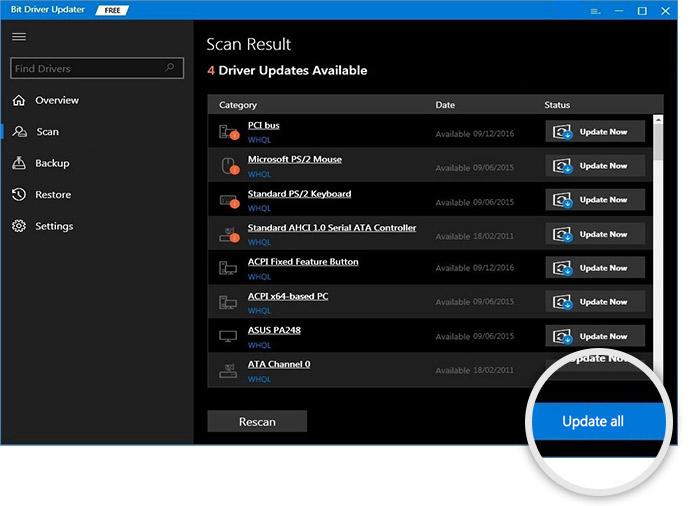
또한 읽기: Windows용 최고의 무료 드라이버 업데이터
수정 2: 네트워크 장치 재설정 수행
Warzone 다이버 오류 코드 6은 일부 로컬 네트워크 문제로 인해 나타날 수도 있습니다. 따라서 네트워크 장치를 재설정하면 문제를 해결할 수도 있습니다. 아래는 동일한 작업을 수행하는 지침입니다.

- 전원 소켓에서 라우터와 모뎀의 플러그를 모두 뽑습니다.
- 60초 후 장치를 다시 연결하고 정상이 될 때까지 기다립니다(조명이 안정될 때까지).
- 컴퓨터를 다시 시작하십시오.
- 이제 컴퓨터를 인터넷에 연결합니다.
- Warzone을 실행하고 오류 코드 다이버가 다시 나타나는지 또는 사라 졌는지 확인하십시오.
수정 3: 게임 파일 확인 및 복구
중요한 게임 파일이 손상된 경우 Call of Duty: Warzone 또는 Modern Warfare에서 오류 코드 다이버를 만날 수 있습니다. 문제를 해결하려면 다음 단계에 따라 게임 파일을 검사하고 복구해야 합니다.
- Battle.net 클라이언트를 실행합니다.
- 왼쪽 창에서 게임을 선택합니다.
- 옵션 으로 이동하여 게임 파일 검사 및 복구 도구를 선택합니다.
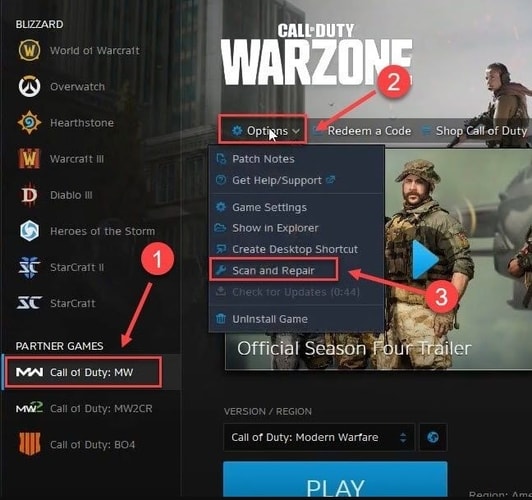
- 게임 파일 스캔을 시작하려면 스캔 시작 옵션을 선택하십시오.
- 스캔 및 복구 프로세스가 완료될 때까지 기다리십시오.
- 위의 단계를 수행한 후 Warzone을 실행하여 Error Code Diver가 사라지거나 지속되는지 확인하십시오.
또한 읽기: PC에서 충돌하는 Call of Duty Warzone
수정 4: Windows 방화벽에서 게임 차단 해제
Windows 방화벽은 데이터 액세스에 대한 무단 요청으로부터 컴퓨터를 보호합니다. 그러나 PC를 보호하기 위해 Call of Duty와 같은 게임을 차단하는 경우가 많습니다. Warzone에서 오류 코드 다이버를 수정하려면 방화벽에서 허용된 응용 프로그램에 게임을 추가해야 합니다. 다음은 수행 지침입니다.
- 키보드의 Windows+R 명령을 사용하여 실행 유틸리티를 불러옵니다.
- 화면 상자에 control firewall.cpl 을 입력하고 Enter 키를 누르십시오.
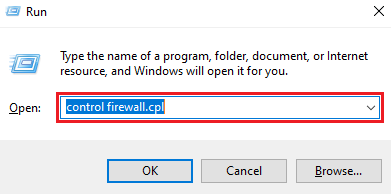
- Windows Defender 방화벽을 통해 앱 또는 기능을 허용합니다.
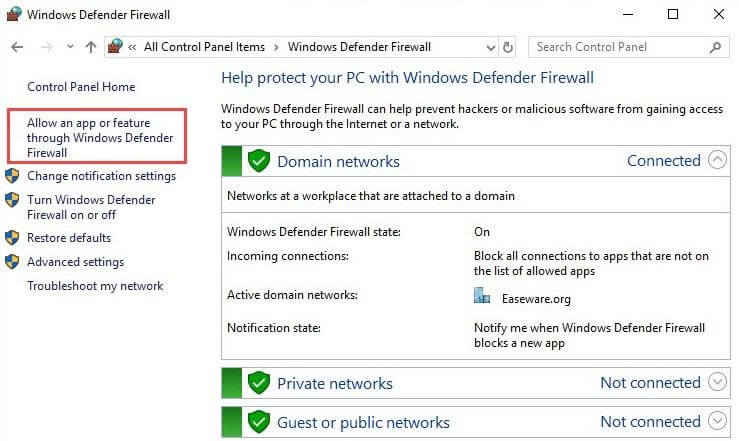
- 공용 및 사설 네트워크 모두에 대해 Steam 을 찾아 허용합니다.
수정 5: 시스템 파일 복구 수행
시스템 파일이 손상되면 Warzone 오류 코드 6 다이버와 같은 많은 문제가 발생할 수 있습니다. 이러한 모든 문제를 해결하려면 아래 지침에 따라 시스템 파일을 확인하고 복구할 수 있습니다.
- Windows 검색에서 cmd 를 입력하고 관리자 권한으로 명령 프롬프트 를 실행합니다.
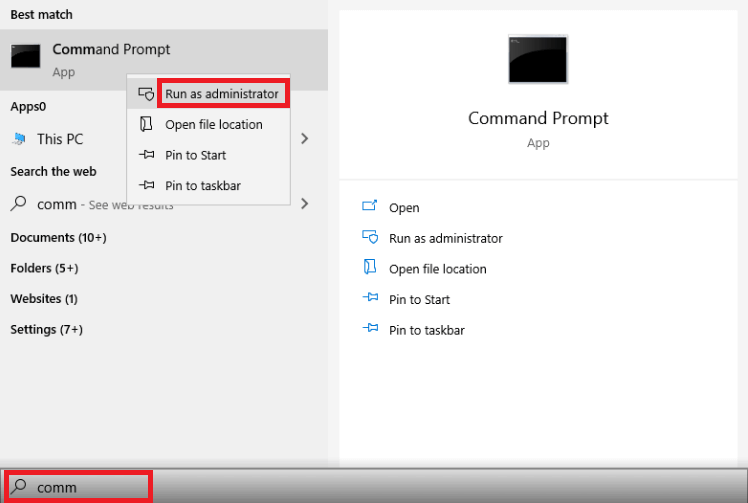
- 예 를 선택하여 다음 단계로 진행합니다.
- 화면 창에 sfc /scannow 를 입력합니다.
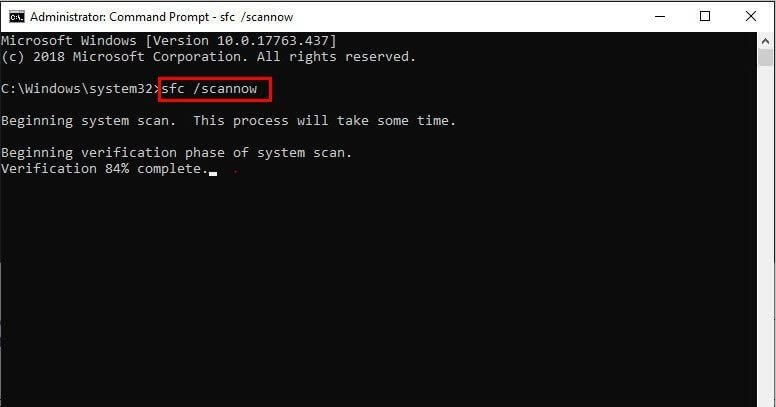
- Windows가 시스템 파일 결함을 찾아 수정할 때까지 기다리십시오.
- 마지막으로 컴퓨터를 다시 시작하십시오.
수정 6: VPN 사용
많은 사용자가 VPN을 사용하여 Warzone의 오류 코드 다이버를 수정했다고 보고했습니다. 따라서 가상 사설망을 사용하여 게임 업데이트를 다운로드하고 설치할 수도 있습니다. 어떤 VPN을 선택해야 할지 혼란스럽다면 가장 좋아하는 VPN 중 하나를 선택할 수 있습니다.
수정 7: Activision에 문의
위의 수정 사항 중 아무 것도 작동하지 않으면 공식 Activision 지원에 연락하여 우려 사항을 알리고 문제를 해결할 수 있습니다.
또한 읽기: Windows에서 Warzone 음성 채팅이 작동하지 않음 [빠른 팁]
Warzone 오류 코드 다이버: 수정됨
이 기사를 통해 우리는 Call of Duty: Modern Warfare/Warzone 오류 코드 6 다이버에 대한 수정 사항에 대해 논의했습니다. 위의 솔루션 중 하나를 적용하여 문제를 해결할 수 있습니다.
그러나 가능한 한 최소한의 노력으로 오류를 수정할 수 있도록 Bit Driver Updater를 통해 드라이버를 업데이트하는 것이 좋습니다.
더 많은 기술 솔루션과 업데이트를 얻으려면 TechPout 블로그에 계속 접속하십시오.
